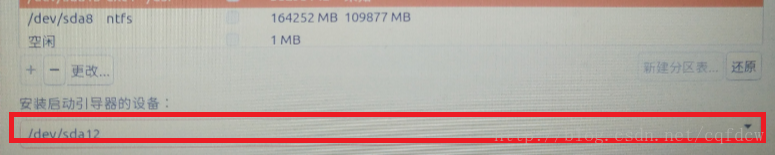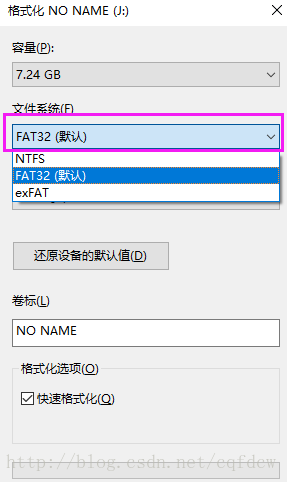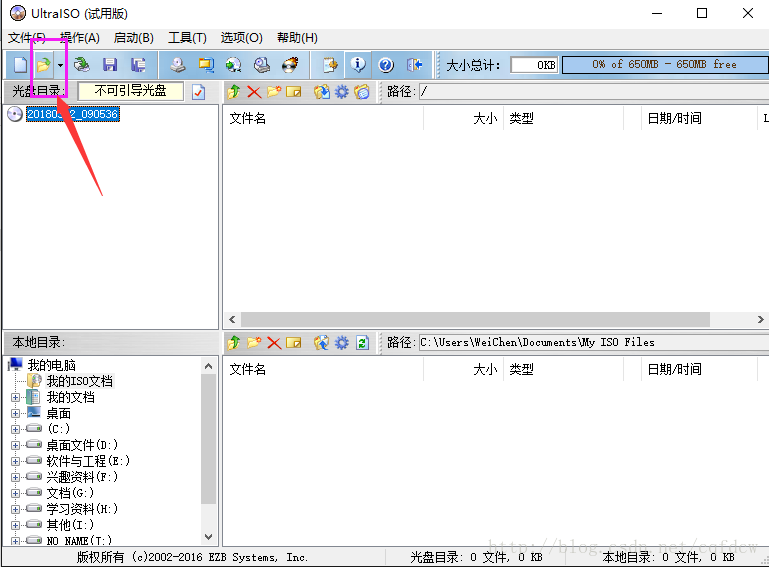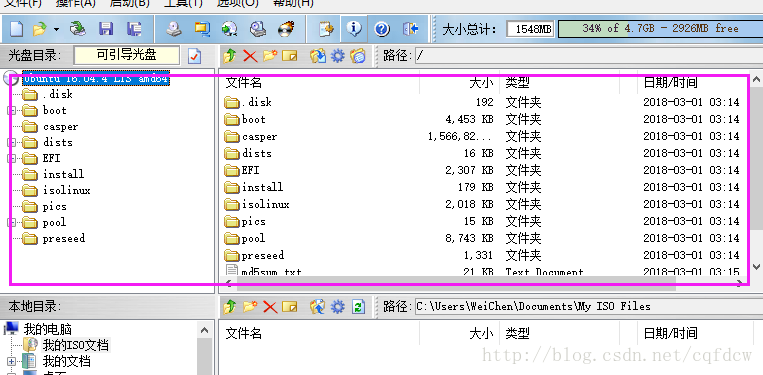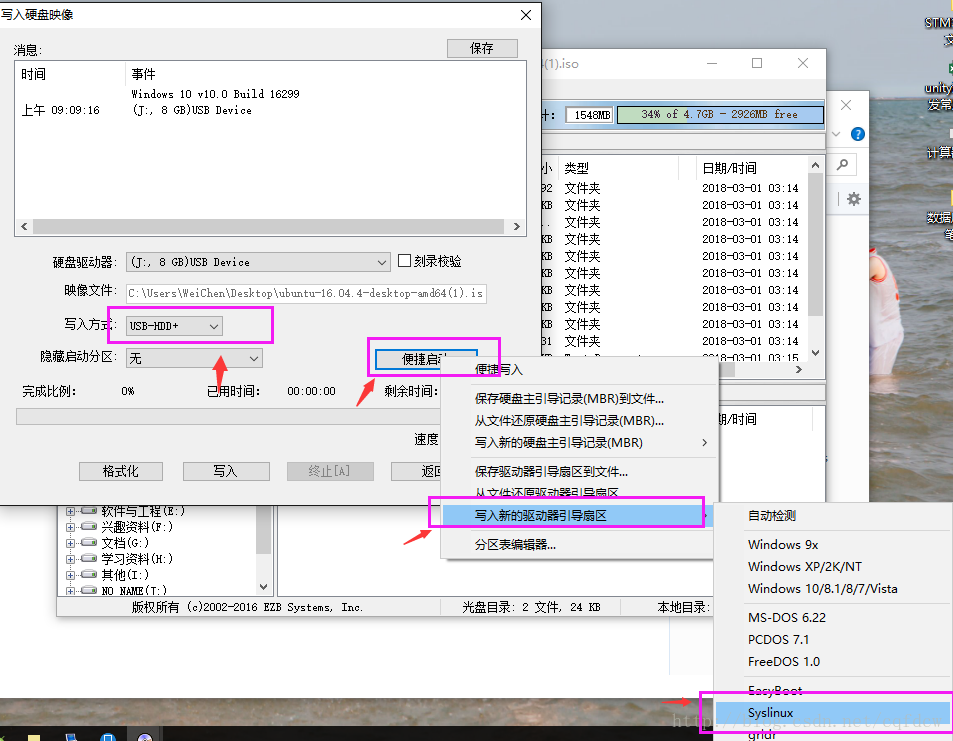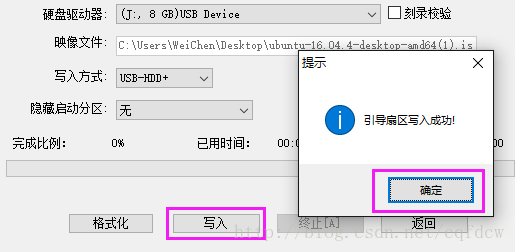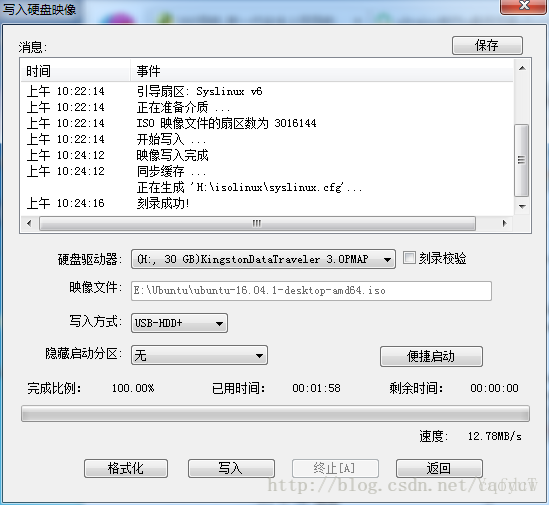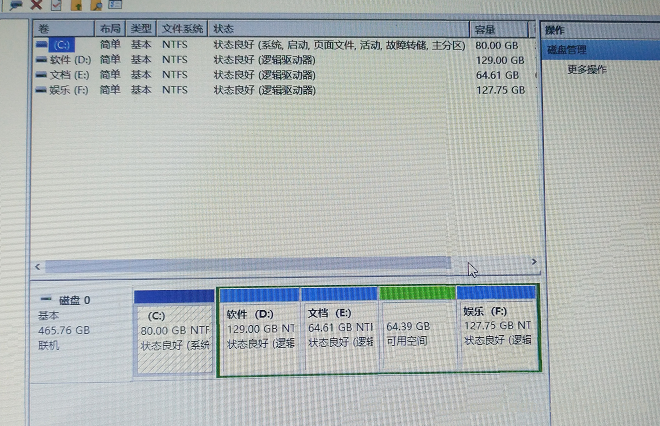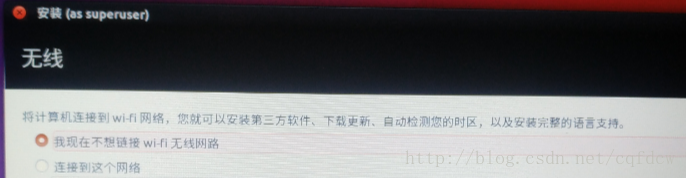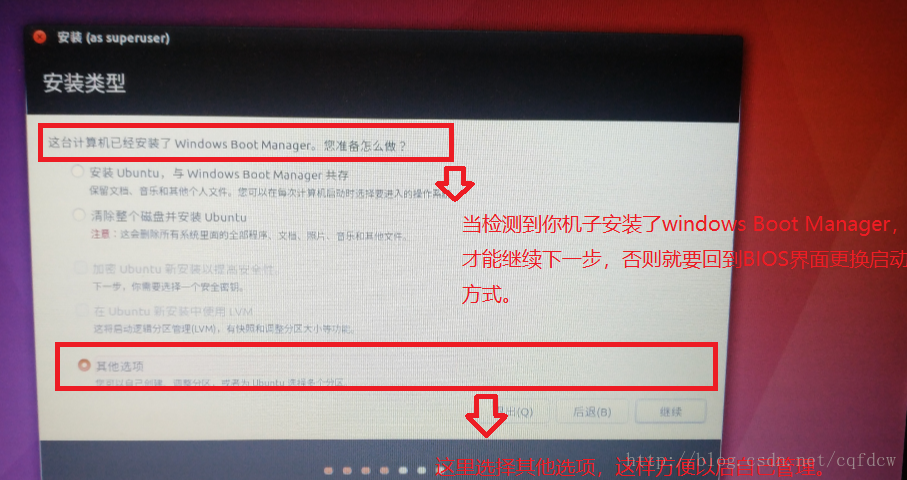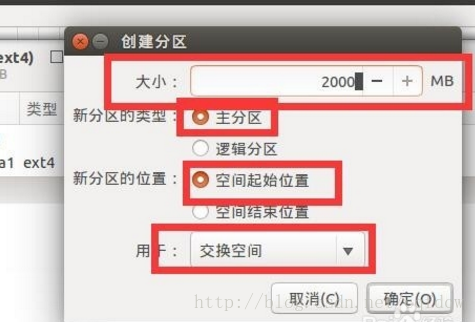Win10 环境下安装Ubuntu 16.04过程记录
步骤1:下载镜像文件
从Ubuntu官网https://www.ubuntu.com/download/server下载系统的iso镜像文件 ,下载后不用解压,过程如下:
步骤2:格式化U盘
格式化你的U盘,格式化的时候选择FAT32格式的,具体过程如下:
步骤3:制作启动盘
从网上https://cn.ultraiso.net/xiazai.html下载UltraISO软件安装,选择“继续试用”打开软件。
点击下图中文件图标,将刚才下载的镜像文件选择。
选中后如下图所示界面:
接着进行如下步骤:
接着设置以下选项:
接着点击“是”,最后点击写入,开始写入文件,完成后关闭即可,到此U盘制作完成。
步骤4:为ubuntu进行磁盘分区(本人安装的是双系统,C盘装的是win10,压缩出一个单独的盘40G用来装Ubuntu)
点击我的电脑-->管理-->磁盘管理进行分区(此处可以百度,网上教程很多,很简单)分出一个差不多大于30G的一个空闲盘,一定不要给他分配盘符(如绿色显示的那种)
步骤5:开始装系统(在开机的前一定把U盘插上)
①进入BIOS进行Secure Boot设置
每一款电脑的BIOS不一样,所以根据自己的电脑主板的BIOS进行设置。本人所使用的是惠普(HP)暗影精灵II代PLUS,所以,以此为例。
按F10进入BIOS->系统设置.将“安全启动模式”设置为“禁用”,有些英文的,是Secure Boot是disabled状态。
将U盘启动 “U盘/USB硬盘”设置为第一启动顺序。
---------------------
作者:白话先生
来源:CSDN
原文:https://blog.csdn.net/liuweizj12/article/details/64122555?utm_source=copy
版权声明:本文为博主原创文章,转载请附上博文链接!
②接着将USB HDD启动项放到最上面,意思就是说优先从U盘启动(此过程不同的电脑,内容有一定的差距,这里不再放图,反正自己琢磨一会或者多参考几个网上的博客,本人是试了好几次才进入到了ubuntu的安装界面)。
③设置完后保存退出,就会进入Ubuntu的界面,选择安装(如果选择试用就是直接进入Ubuntu的试用环境中)。
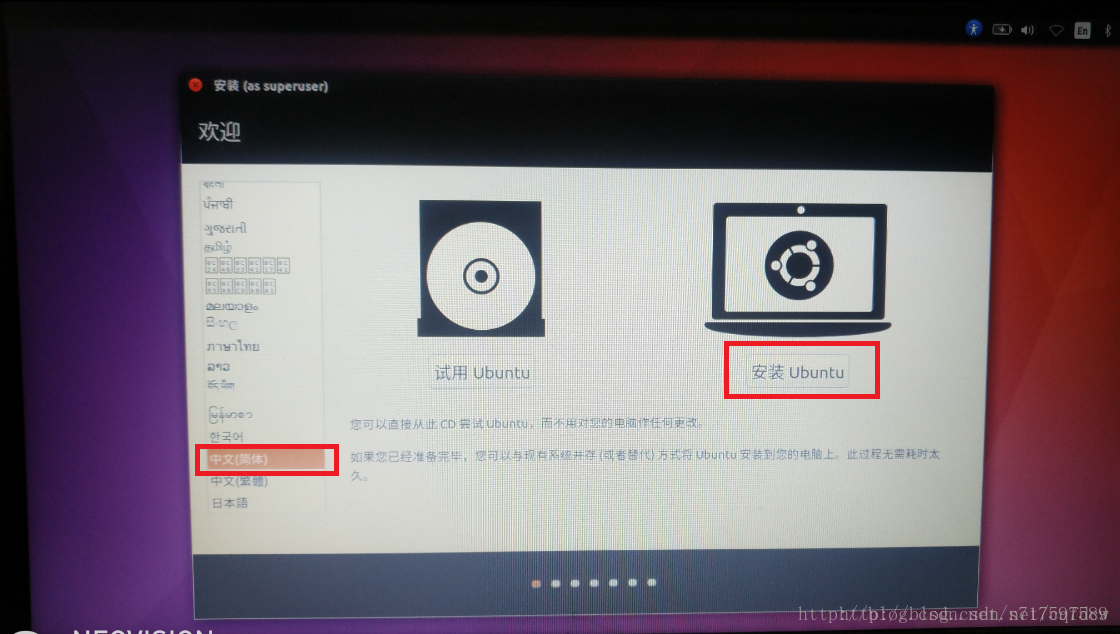
⑤到了安装类型这里,选择其他选项
⑥接着就是关键步骤,给Ubuntu系统进行分区:
找到大小为之前我们压缩出来的那个盘(没有过使用的盘),双击进入分区设置
设置交换空间
用作虚拟内存,这个一般和自己的物理内存(运存)1到2倍,当然也可以再大点(本人的是6G运存,下图为网上图片,大小依照自己的情况分配)。
设置 /分区(根分区)
接着再双击那个剩余的空闲盘,双击,进行/:分区,主要用来存放Linux系统文件。具体步骤如下
这里选择逻辑分区,空间起始位置,用于Ext4日志文件,挂载点:/,大小的话推荐8-16G,可以根据自身情况设置,我这里设置的是10G。
设置home分区(个人文件存放)
设置home,我们选择逻辑分区,空间起始位置,用于Ext4日志文件,挂载点:/home,大小的话可以根据自身情况。图片参考上面的设置。
设置boot分区(启动引导存放)
这个分区包含了操作系统的内核和在启动系统过程中所要用到的文件,建这个分区是有必要的,分区的大小约在150MB—200MB之间,大点也没有可以的。选择ext4日志文件,挂载点:/boot。
设置/usr 分区
存放系统和个人软件的地方,这个你自己决定,安装程序比较多的话多分点。选择ext4日志文件,挂载点:/usr。
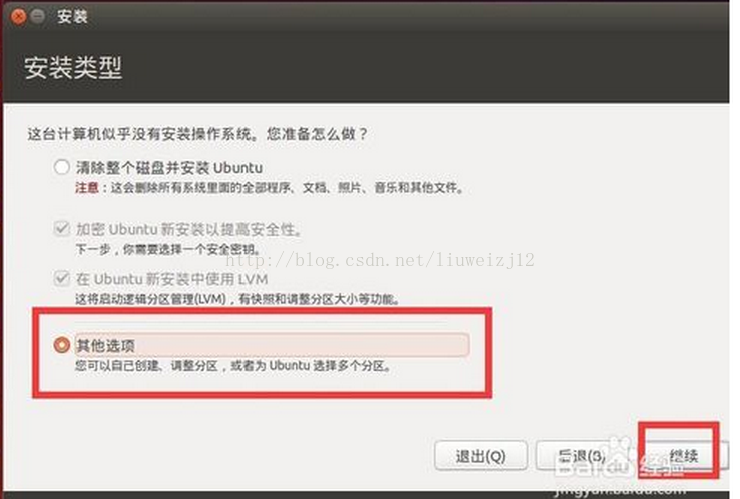
五,设置启动项
重启电脑后,进行BIOS中,设置“操作系统的启动管理”的值设置为“ubuntu”,保存并重启,则进入Win10和Ubuntu选择界面。至此,安装完成。